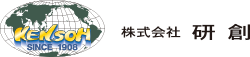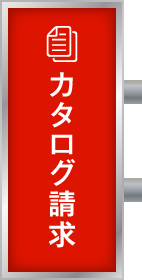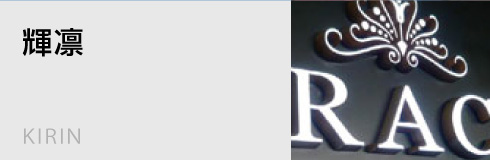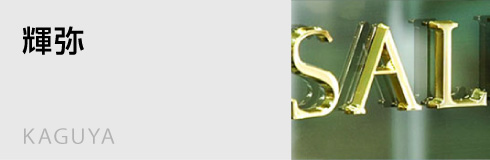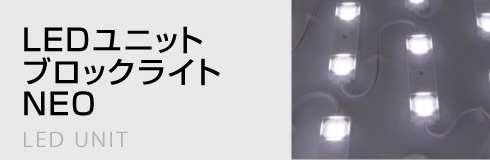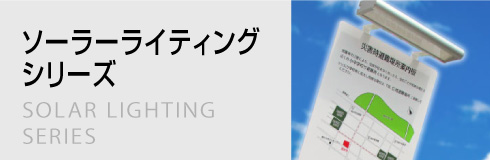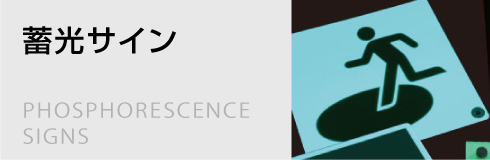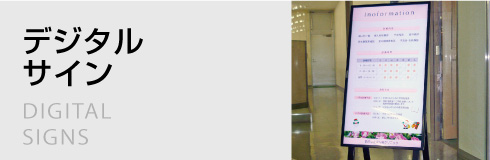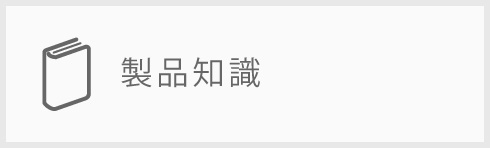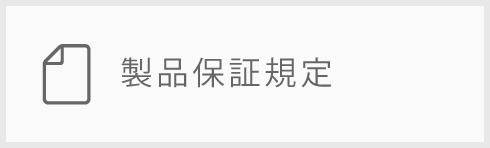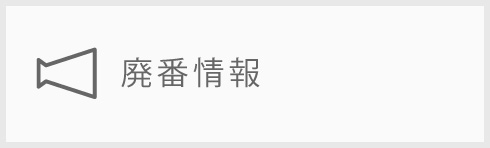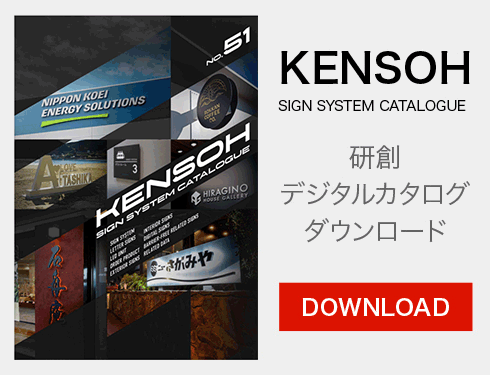総合カタログ

閲覧側 (推奨環境)
パソコン
| Windows® | Mac® | |
|---|---|---|
| OS | WindowsR10(※1) WindowsR8、8.1 |
macOS10.12以上 |
| モニタ | 解像度1024 x 768、16 ビット以上を表示可能なカラーモニタ | |
| ブラウザ |
Chrome 最新版 Edge 最新版 Firefox 最新版 Internet Explorer 11 |
Chrome 最新版 Safari 最新版 Firefox 最新版 |
| 環境 | インターネット接続環境 | |
※1 Windows10 Enterprise版またはEducation版をご利用の場合、こちらの注意事項をご確認ください。
スマートフォン/タブレット
| Android | iPhone・iPad | |
|---|---|---|
| OS | Android OS 9.0 以上 | iOS 12以上、iPadOS 13以上 |
| ブラウザ | Chrome 最新版 | Safari 最新版 |
電子カタログの使い方
■検索ボタン

任意のキーワードを入力してブック内を検索できます。
■ページ移動ボタン

三角アイコンが指す方向のページをめくります。
≪ や ≫ のボタンは、三角アイコンが指す方向の最終ページをめくります。
■拡大ボタン

ページをウィンドウいっぱいに拡大して表示します。
■縮小ボタン

拡大時のみ使用可能。ページを元のサイズまで縮小して表示します。
■印刷ボタン

印刷したいページを選べます。書き込んだ線・付箋を含めて印刷するかどうか選べます。
■PDFボタン

PDFファイルを開きます。
■共有ボタン

現在のページ、または範囲を共有できます。
■付箋ボタン

ページ上に付箋が貼られます。貼った付箋には、文章を入力できます。詳細設定で、付箋の色が選べます。
■ペンボタン

ページ上に線が描けます。詳細設定で、線の色・太さが選べます。
■目次ボタンをクリックした後の画面
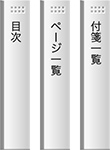
目次
テキストの目次を表示します。
ページ一覧
ページの画像を一覧表示します。
付箋一覧
貼った付箋を一覧表示します。
■メニューボタンをクリックした後の画面
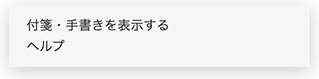
付箋・手書きを表示する
ブックに書き込んだ手書きメモや付箋の表示・非表示が切り替えられます。
ヘルプ
コントローラーの各ボタンについて詳しく説明しています。